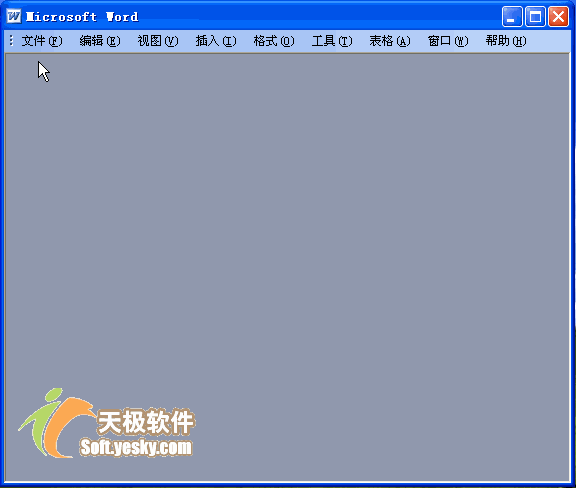Word入门动画教程10:搜索文档之简单搜索
第十讲:搜索文档之基本搜索
时间一长,用户可能会忘记某个文档的存放位置,这时可以使用Word 2003的搜索功能。
1.选择“文件”菜单的“搜索...”命令,打开“基本文件搜索”任务窗格。
2.在“搜索文本”框中输入字词,只要它们出现在文档的正文或属性中,都将显示出包含这些字词的文件。
3.在“搜索范围”下拉框指定一个搜索位置,可以指定一个具体的磁盘或文件夹,也可以在整个硬盘中查找。
4.在“搜索文件类型”下拉框中,指定要查找的文件类型。
5.单击“搜索”按钮,Word即开始查找符合条件的文档并显示文档名。
注意:
1.在设定搜索文本时可以使用通配符“*”和“?”,“*”代表一个或多个字符的任意组合;“?”代表任意一个字符。在“搜索文本”框中输入较多的词汇(用空格分隔),可以更加准确地筛选出要寻找的文档。
2.如果将“搜索文本”留空,将在指定位置搜索出所有符合条件的文档并显示出来。
3.将鼠标指针置于显示出的文档名称上,右侧会显示一个下拉按钮,单击按钮打开下拉菜单,可以进行多种针对此文档的操作,本动画演示了把文档路径复制粘贴到文档中的全过程。
4.执行“文件”、“打开...”,在弹出的“打开”对话框中单击“工具”按钮,选择“查找...”命令,可以打开“文件搜索”对话框,其使用方法和“基本文件搜索”任务窗格基本一致。
具体操作的动画演示过程如下: